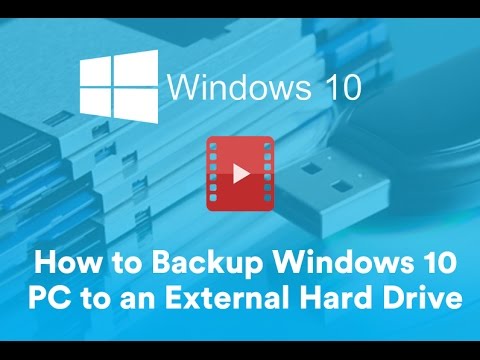आपको कभी भी बहुत महत्वपूर्ण फाइलों को अपने कंप्यूटर की हार्ड ड्राइव पर केवल एक कॉपी में स्टोर नहीं करना चाहिए। हार्ड ड्राइव के फेल होने या ऑपरेटिंग सिस्टम के फेल होने की संभावना हमेशा बनी रहती है। क्षतिग्रस्त मीडिया से डेटा पुनर्प्राप्ति के लिए, आपको काफी राशि का भुगतान करना होगा। ऐसी स्थितियों में न आने के लिए, आप अपनी हार्ड डिस्क की बैकअप प्रतिलिपि बना सकते हैं।

ज़रूरी
कंप्यूटर, हैंडी बैकअप सॉफ्टवेयर, इंटरनेट एक्सेस
निर्देश
चरण 1
सबसे पहले, तय करें कि किन फाइलों का बैकअप लेना है। अपनी पूरी हार्ड ड्राइव का बैकअप लेने का कोई मतलब नहीं है। सबसे पहले, इसके लिए एक बड़ी हार्ड ड्राइव की भी आवश्यकता होती है। दूसरा, अधिकांश प्रोग्राम या फाइलें फिर से लिखी जा सकती हैं। बेशक, आप चाहें तो सभी सूचनाओं की बैकअप कॉपी बना सकते हैं। ऐसे मामलों में, बैकअप जानकारी संग्रहीत करने के लिए पोर्टेबल USB हार्ड ड्राइव का उपयोग करें।
चरण 2
बैकअप बनाने के लिए, एक विशेष प्रोग्राम का उपयोग करना बेहतर होता है, उदाहरण के लिए, हैंडी बैकअप। इसे इंटरनेट से डाउनलोड करें और इसे अपने कंप्यूटर पर इंस्टॉल करें। बैकअप मीडिया को अपने कंप्यूटर से कनेक्ट करें।
चरण 3
प्रोग्राम खोलें। उसके मेनू का ध्यानपूर्वक अध्ययन करें। यह बहुत सुविधाजनक और उपयोग में आसान है। बैकअप की आवश्यकता वाली फ़ाइलों का चयन करने के लिए प्रोग्राम मेनू का उपयोग करें। प्रतिलिपि विधि के रूप में पूर्ण प्रतियाँ चुनें। कार्यक्रम उनके काम के सभी मापदंडों के साथ चयनित फ़ाइलों की बिल्कुल समान प्रतियां बनाएगा।
चरण 4
"अनुसूचक" लाइन पर ध्यान दें। इसकी मदद से आप एक निश्चित अवधि के बाद किसी भी फोल्डर से फाइलों की ऑटोमेटिक कॉपी को शेड्यूल कर सकते हैं। यह फ़ंक्शन उन लोगों के लिए उपयोगी होगा जो अक्सर टेक्स्ट फ़ाइलों और तालिकाओं के साथ काम करते हैं। अनुसूचक मीडिया को बैकअप की गई फ़ाइलें भेजेगा।
चरण 5
सबसे महत्वपूर्ण फाइलों के लिए, बैकअप विधि के रूप में "मिररिंग" चुनें। यह सबसे विश्वसनीय और दोष-सहनशील बैकअप विधि है।
चरण 6
यदि आवश्यक हो, तो आप मीडिया पर स्थान बचाने के लिए बैकअप को संपीड़ित कर सकते हैं। आप अपने कंप्यूटर पर संग्रहीत ई-मेल की प्रतियां भी बना सकते हैं। यदि आवश्यक हो, तो आप प्रोग्राम मेनू में बैकअप डेटा एन्क्रिप्शन फ़ंक्शन का चयन कर सकते हैं।